shopify上传产品一直有误是为何-shopify批量上传产品-淘宝问答
2023-01-23| 09:26|发布在分类/淘宝知识|阅读:57
2023-01-23| 09:26|发布在分类/淘宝知识|阅读:57

shopify上传产品一直有误是为何?所以无法上传产品成功shopify上传产品具体步骤如下:转到产品>所有产品(2)在产品页面中,单击添加产品(3)输入产品的标题和其他详细信息(4)单击保存复制Shopify产品为了在添加新产品时节省时间,您可能希望复制类似的产品您可以复制产品,然后进行任何更改以添加新产品如果要为产品添加选项(如颜色或大小),请将属性添加到现有产品中。

在shopify平台上开店的商家基本都是有一定电商经验的,但是到了这个全新的平台后,可能也会遇到一些不知道怎么处理的问题,比如最近有商家反馈自己的店铺在上传商品的时候一直提示有误,这时候该怎么办?

shopify上传产品一直有误是为何?
可能是因为商品不符合标准,所以无法上传产品成功
shopify上传产品具体步骤如下:
(1)在Shopify后台中,转到产品>所有产品
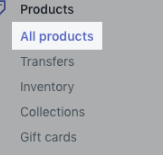
(2)在产品页面中,单击添加产品
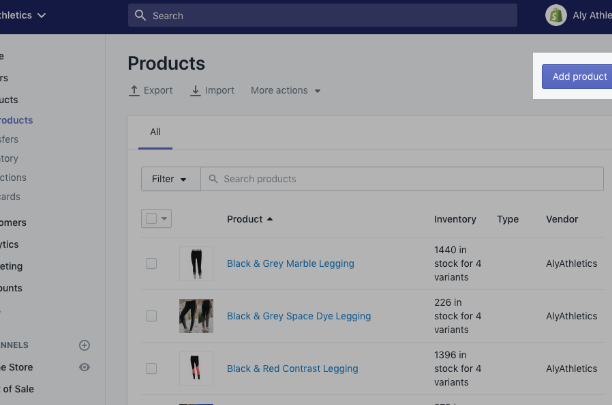
(3)输入产品的标题和其他详细信息

(4)单击保存
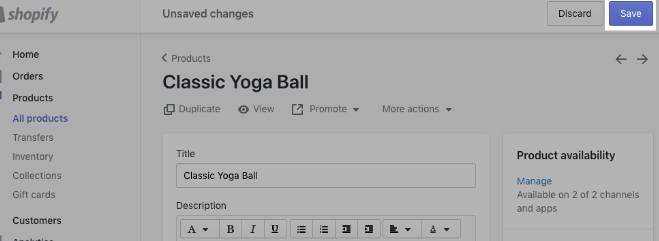
复制Shopify产品
为了在添加新产品时节省时间,您可能希望复制类似的产品您可以复制产品,然后进行任何更改以添加新产品
如果要为产品添加选项(如颜色或大小),请将属性添加到现有产品中,而不是复制产品
步骤:
1.在Shopify后台中,转到产品>所有产品
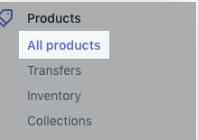
2.单击要复制的产品的名称
3.单击复制
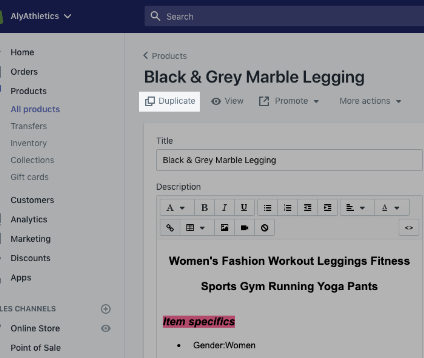
4.输入重复产品的名称,然后单击复制
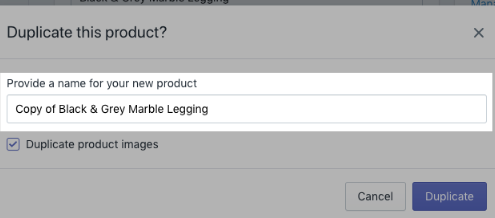
5.修改产品详细信息
6.单击保存
如果在shopify店铺中上传商品一直提示有误,一定要检查下上传的图片是否符合要求,然后看看宝贝的参数设置是否正确等等,如果这些没问题可以试着换个时间段再试,还是有问题可以联系平台客服
幕思城为您更新最近最有用的电商资讯、电商规则淘宝,淘宝单击淘宝问答。了解更多电商资讯、行业动向shopify批量上传产品,shopee上传产品不显示,shopify自发货如何解决,记得关注幕思城!
这个问题还有疑问的话,可以加幕.思.城火星老师免费咨询,微.信号是为: msc496。